مواد جي جدول
جڏهن اسان Excel ۾ ڪم ڪري رهيا آهيون، اهو آسان ٿي ويندو ته وڌ ۾ وڌ قدر ڳولڻ لاء جيڪڏهن اسان ان کي اجاگر ڪيو. هي آرٽيڪل توهان جي رهنمائي ڪندو ته ڪيئن ايڪسل ۾ هر قطار يا ڪالمن ۾ اعليٰ قدر کي اجاگر ڪجي 3 تڪڙي طريقن سان.
ڊائون لوڊ مشق ڪتاب
توهان مفت ڊائون لوڊ ڪري سگهو ٿا هتي مان ايڪسل ٽيمپليٽ ۽ پنهنجو پاڻ تي عمل ڪريو.
Excel.xlsx ۾ اعليٰ قدر کي نمايان ڪريو
3 ايڪسل ۾ اعليٰ قدر کي اجاگر ڪرڻ لاءِ تڪڙا طريقا
طريقو 1: ايڪسل ۾ ڪالمن ۾ اعليٰ قدر کي نمايان ڪرڻ لاءِ مشروط فارميٽنگ استعمال ڪريو
اچو ته پهرين اسان جي ڊيٽا سيٽ جو تعارف ڪرايو. هتي، مون پنهنجي ڊيٽا سيٽ ۾ ڪجهه ميون جون قيمتون 2 ڪالمن ۽ 8 قطارن ۾ رکيون آهن. ھاڻي مان استعمال ڪندس مشروط فارميٽنگ Excel ۾ اعليٰ قدر کي اجاگر ڪرڻ لاءِ.
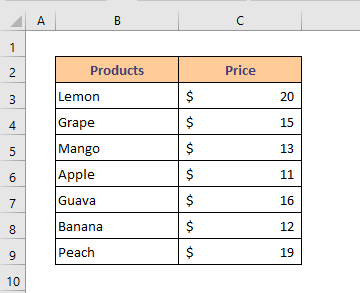
Step 1:
➥ پهرين، ڊيٽا جي حد کي چونڊيو.
➥ ڪلڪ ڪريو Home > مشروط فارميٽنگ > نئون ضابطو
هڪ ڊائلاگ باڪس نالي ”نئون فارميٽنگ قاعدو“ کلندو.

قدم 2 :
➥ منتخب ڪريو ' صرف مٿين يا هيٺئين درجه بندي جي قيمتن کي فارميٽ ڪريو' مان ' اصول جو قسم چونڊيو' باڪس.
➥ ٽائيپ ڪريو 1 دٻي ۾ هيٺ ڏنل دٻي ۾ ' فارميٽ ويلز جيڪي درجه بندي ڪن ٿا' آپشن ۾.
➥ پوءِ دٻايو فارميٽ ٽيب.
هڪ ڊائلاگ باڪس نالي ” فارميٽ سيلز“ ظاهر ٿيندو.

اسٽيپ 3:
➥ Fill اختيار مان پنھنجو مطلوب ھائي لائٽ رنگ چونڊيو ۽ دٻايو3
➥ ھاڻي صرف دٻايو OK
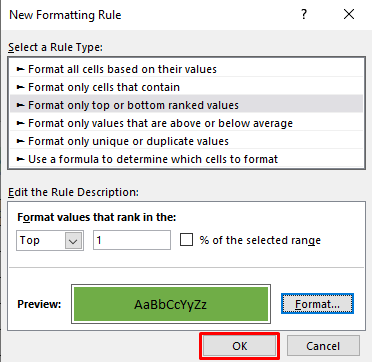
ڏسو ته سڀ کان وڌيڪ قدر سائي رنگ سان نمايان ٿيل آھي.

طريقو 2: ايڪسل ۾ هر قطار ۾ اعليٰ قدر کي نمايان ڪرڻ لاءِ مشروط فارميٽنگ لاڳو ڪريو
هن طريقي لاءِ، مون ڊيٽا سيٽ کي ٻيهر ترتيب ڏنو آهي. مون لڳاتار ٽن مهينن تائين قيمتون ڏيکارڻ لاءِ ٽي ڪالم استعمال ڪيا آهن.
قدم 1:
➥ ڊيٽا سيٽ مان سموريون قيمتون چونڊيو.
➥ ھيٺ ڏنل ڪلڪ ڪريو: گھر > مشروط فارميٽنگ > نئون ضابطو
هڪ ڊائلاگ باڪس ظاهر ٿيندو.
16>
قدم 2:
➥ پريس ڪريو. هڪ فارمولا استعمال ڪريو اهو طئي ڪرڻ لاءِ ته ڪهڙن سيلن کي فارميٽ ڪرڻو آهي' مان 'قاعدي جو قسم چونڊيو' باڪس
➥ فارمولا ٽائيپ ڪريو ' فارميٽ ويلز جتي هي فارمولا صحيح آهي' بار جيئن هيٺ ڏنل آهي-
=C5=MAX($C5:$E5) ➥ پوءِ پريس ڪريو فارميٽ ٽيب
'فارميٽ سيلز' ڊائلاگ باڪس کلي ويندو.
17>
قدم 3:
➥ چونڊيو توهان جو گهربل رنگ ڀريو ۽ پريس ڪريو OK .
مون سائو رنگ چونڊيو آهي.
18>
قدم 4:
➥ هاڻي دٻايو OK ٻيهر.
19>
هيٺ ڏنل تصوير ڏسو، هر قطار جي بلند ترين قيمت هاڻي نمايان ٿيل آهي سائو رنگ.

وڌيڪ پڙهو: مشروط فارميٽنگ استعمال ڪندي قطار کي ڪيئن نمايان ڪجي
طريقو 3: ايڪسل چارٽ ٺاھيوExcel ۾ اعليٰ قدر کي نمايان ڪريو
اسان جي آخري طريقي ۾، مان ڏيکاريندس ته اسان ڪيئن اعليٰ قدر کي اجاگر ڪري سگھون ٿا Excel چارٽ ٺاهي. ان لاءِ، مون ڊيٽا سيٽ کي ٻيهر تبديل ڪيو آهي. مون اسان جي شروعاتي ڊيٽا سيٽ ۾ ٻه اضافي ڪالمن شامل ڪيا آهن جيڪي وڌ ۾ وڌ قدر ۽ باقي قدرن جي نمائندگي ڪندا.
پهريون، اسان وڌ ۾ وڌ قدر ڳوليندا سين.
قدم 1:
➥ ڏنل فارمولا ٽائيپ ڪريو Cell D5 –
=IF(C5=MAX($C$5:$C$11),C5,"") ➥ دٻايو داخل ڪريو بٽڻ ۽ استعمال ڪريو Fill Handle ٽول فارمولا کي ٻين سيلز ۾ نقل ڪرڻ لاءِ.
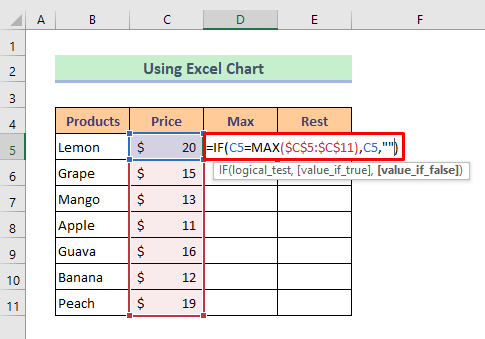
قدم 2:<4
➥ چالو ڪري رهيو آهي سيل E5 هيٺ ڏنل فارمولا لکو-
=IF(D5="",C5,"") ➥ پوءِ دٻايو داخل ڪريو بٽڻ ۽ استعمال ڪريو Fill Handle ٽول ٻئي سيلز لاءِ فارمولا نقل ڪرڻ لاءِ.
هاڻي اسان جي وڌ ۾ وڌ قدر ۽ باقي قدرن ۾ فرق ڪيو ويو آهي.
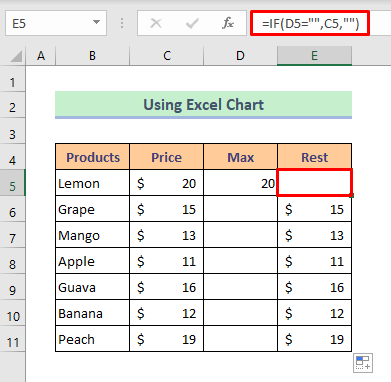
قدم 3:
➥ دٻايو ۽ رکو Ctrl بٽن ۽ چونڊيو پراڊڪٽس ، Max ۽ Reast کالم.
➥ پوءِ وڃو Insert ربن ۽ ڪلڪ ڪريو تير جي آئڪن مان چارٽس بار.
هڪ ڊائلاگ باڪس جنهن جو نالو ' چارٽ داخل ڪريو' ظاهر ٿيندو.
23>
قدم 4 :
➥ ان کان پوءِ t چارٽ جو قسم چونڊيو جيئن توھان چاھيو ' سفارش ٿيل چارٽس' اختيار ۽ دٻايو ٺيڪ .
24>
ڏسو، چارٽ هڪ مختلف سان اعليٰ قدر ڏيکاري رهيو آهيcolor.

Conclusion
مون کي اميد آهي ته مٿي بيان ڪيل سڀئي طريقا ڪافي مددگار ثابت ٿيندا ته جيئن Excel ۾ اعليٰ قدر کي نمايان ڪري سگهجي. تبصرو سيڪشن ۾ ڪو به سوال پڇڻ لاء آزاد محسوس ڪريو ۽ مهرباني ڪري مون کي موٽ ڏيو.

